Dell 1250c Color Laser Printer electronics accessory Guide de démarrage rapide
PDF
Télécharger
Document
Dell™ 1250c Color Printer Guide de référence rapide A propos de votre imprimante 1 Emplacement du numéro de série 2 3 4 Service Tag xxxxxxx 12 1 3 5 7 9 11 11 10 9 Panneau de commande Extension du bac de sortie Panneau d’accès au toner Guides de largeur du papier Capot avant Extension du MPF 8 7 6 2 4 6 8 10 12 Express Service Code 000 000 000 00 5 Bac de sortie Tige de nettoyage de la tête d’impression Interrupteur d’alimentation Chargeur multifonctions (MPF) Guide de longueur Capot papier 1 2 3 5 1 (témoin Bourrage) 2 3 (témoin Toner) (témoin Erreur) 4 • Indique qu’un bourrage est survenu ou que le capot arrière est ouvert. • Indique le niveau de toner (bas ou vide) ou signale une erreur au niveau du toner. (témoin Prêt/Données) Indique l’état de l’imprimante (données en cours de réception ou d’impression, par exemple). 5 (bouton/témoin Démarrer) • 6 (bouton Annuler) 7 (témoin Recto verso manuel) (témoin Chargement du papier) Chargez le papier à en-tête face à imprimer vers le haut dans l’imprimante. Le bord comportant l’en-tête doit être inséré en premier dans l’imprimante. Indique la présence d’une erreur. 4 8 Chargement de papier à en-tête Appuyez sur ce bouton pour lancer l’impression recto verso après avoir chargé le papier. • Appuyez sur ce bouton et maintenez-le enfoncé pour imprimer les rapports. Appuyez sur ce bouton pour annuler un travail ou supprimer une erreur. Indique que l’imprimante est prête à imprimer les pages verso (impaires) dans le cadre de l’impression recto verso. Indique que le chargeur multifonctions est vide ou qu’un bourrage papier est survenu dans ce chargeur. Septembre 2010 www.dell.com | support.dell.com Chargement des enveloppes Localisation de l’emplacement des bourrages papier Chargez les enveloppes dans l’imprimante comme indiqué ci-après : Les bourrages papier peuvent survenir aux emplacements indiqués ci-après : REMARQUE : lorsque vous imprimez sur des enveloppes, veillez à sélectionner le paramètre correspondant dans le pilote d’imprimante, sans quoi une rotation de 180 degrés est appliquée à l’image imprimée. Enveloppe #10 ATTENTION : pour éviter d’endommager votre imprimante de façon irréparable, n’essayez pas de dégager les bourrages papier à l’aide d’outils ou d’instruments quelconques. 1 3 2 Pour éviter que les enveloppes DL et Monarch ne se froissent, il est recommandé de les charger face à imprimer vers le haut, rabat ouvert et orienté vers vous. 1 Bac de sortie 2 Courroie de transfert 3 Levier de dégagement du fuser 4 Capot arrière 5 Capot avant 6 Chargeur multifonctions (MPF) 4 6 5 Impression de la page des réglages de l’imprimante C5, Monarch ou DL 1 Assurez-vous que le voyant vert du témoin (Prêt/Données) est allumé et ne clignote pas, puis appuyez sur le bouton (Démarrer) pendant plus de trois secondes. La page des réglages de l’imprimante est imprimée. Où trouver les informations Pour plus d’informations, consultez les documents suivants, disponibles sur le disque Pilotes et utilitaires . • Guide d’installation Instructions d’installation des composants matériels de l’imprimante. Accès aux logiciel et aux pilotes. • Guide de l’utilisateur Informations supplémentaires sur les composants de l’imprimante, la suppression des bourrages papier et le remplacement des consommables. Diagnostic de pannes Suppression des bourrages Æ Section « Suppression des bourrages » du Guide de l’utilisateur Qualité d’impression et autres problèmes d’impression Æ Section « Diagnostic de pannes » du Guide de l’utilisateur Messages d’erreur courants Nettoyage de l’imprimante Blancs verticaux sur les impressions Æ Section « Entretien de votre imprimante » du Guide de l’utilisateur Remplacement du toner Pour remplacer le toner Æ Section « Entretien de votre imprimante » du Guide de l’utilisateur Affichage d’un avertissement relatif au capteur CTD Æ Section « Entretien de votre imprimante » du Guide de l’utilisateur Æ Section « Présentation des messages de l’imprimante » du Guide de l’utilisateur support.dell.com ">
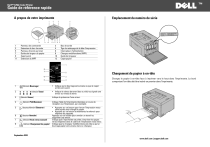
Lien public mis à jour
Le lien public vers votre chat a été mis à jour.